이번 글에서는 카카오톡 톡서랍 플러스 기능을 이용해 쉽고 간단하게 카카오톡 대화내용을 백업 및 복구하는 방법에 대해 알아보려고 합니다. 휴대폰을 바꾼 후 생각없이 카카오톡을 재설치했는데 대화 내용이 다 날아가버린 경험 한번쯤 있지 않으신가요? 이렇게 카카오톡을 사용하는 기기를 바꾸거나 재설치할 경우 따로 백업을 해두지 않으면 지난 대화내용을 복구하는 데 어려움이 있게 마련입니다. 하지만 카카오톡의 톡서랍 기능을 이용하면 직접 뭔가를 할 필요 없이 자동으로 백업부터 복구까지 손쉽게 진행이 가능합니다.

카카오톡 톡서랍이란?
톡서랍은 카카오톡 대화내용 백업과 복구를 자동으로 해 주는 기능입니다. 따로 뭔가를 하지 않아도 카카오톡에서 알아서 백업을 해 주니 정말 편리한데요, 주고받은 대화와 사진 등 미디어 파일을 최대 100GB의 공간에 자동으로 보관해 줍니다. 별도의 공간에 보관이 되기 때문에 휴대폰 용량을 절약할 수 있다는 장점도 있죠. 다만 무료는 아니고 월 구독료 990원을 지불해야 합니다. 첫 달은 무료로 이용이 가능하니 이용해보시는것도 좋을듯 합니다. 평소 미디어 파일 전송을 자주 하시는 분들이라면 크게 부담스럽지 않은 가격이니 이용을 고려해보셔도 좋을것 같고요.
* 참고로 아이폰의 경우 금액이 월 2,500원이지만 사파리 브라우저 등을 통해 톡서랍 웹사이트(https://drive.kakao.com/)로 접속하셔서 진행하면 동일한 금액인 990원에 이용할 수 있습니다.
톡서랍으로 카카오톡 대화내용 백업하기
카카오톡 접속 후 화면 하단 오른쪽에 있는 더보기(...) 버튼을 누릅니다.
그리고 중앙에 보이는 아이콘들 중 '서랍'이라고 되어 있는 곳을 터치해 주세요.

아직 톡서랍을 사용하고 있지 않으시다면 '톡서랍 플러스 미사용 중' 이라고 표시되는데요,
'톡서랍 플러스 자세히 알아보기'를 눌러줍니다.

그럼 아래 화면처럼 톡서랍 플러스가 어떤 서비스인지에 대한 설명이 쭉 나오는데요, '톡서랍 플러스 체험하기' 버튼을 눌러주세요.
개인적으로 친구 이름, 날짜, 키워드 등으로 데이터를 검색할 수 있다는 점이 마음에 들더라고요.
또한 카카오톡 용량관리를 통해 휴대폰 용량도 확보할 수 있습니다.
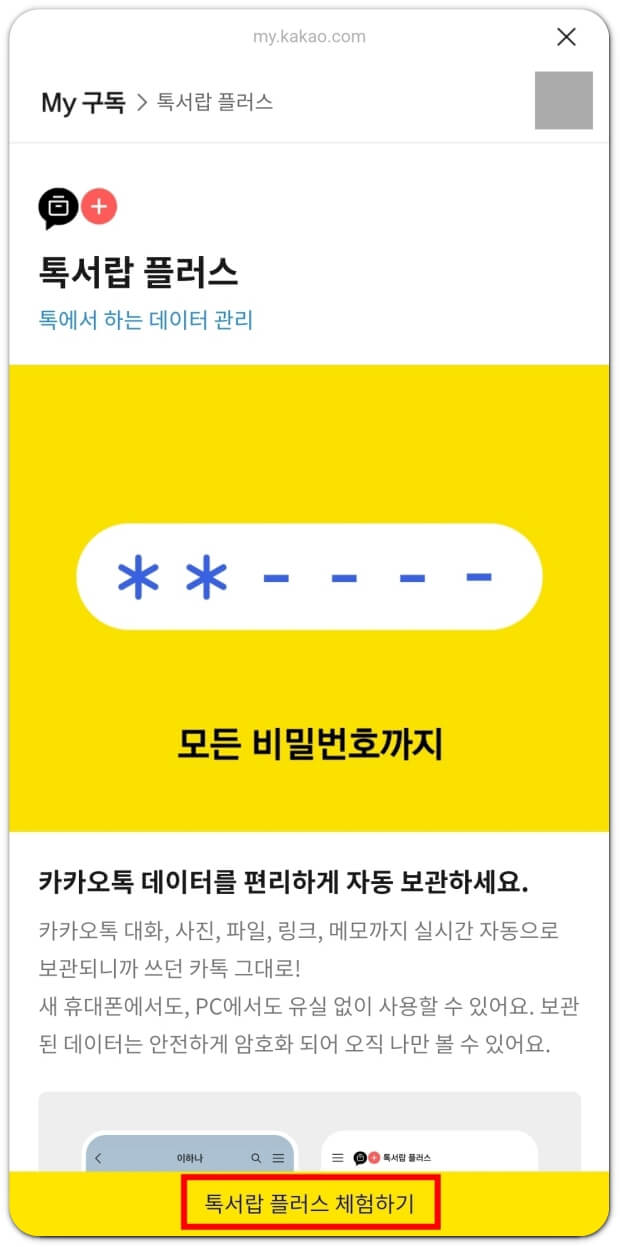
그럼 이렇게 첫 달 무료구독 화면이 뜨는데요, '모두 동의하기'에 체크를 한 뒤 '구독하기' 버튼을 눌러줍니다.
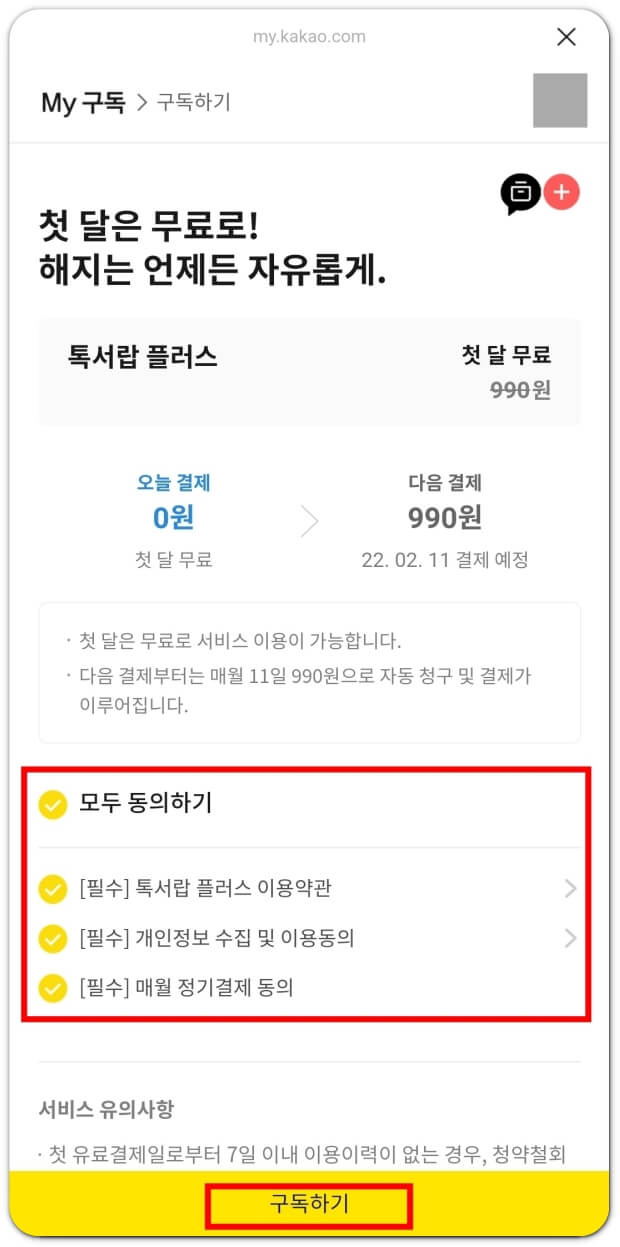
지금 바로 결제가 이루어지는 것은 아니지만 일단 결제수단을 등록해야 하는데요, 결제수단 입력 후 '모두 동의하기'에 체크하고 '0원 결제하기' 버튼을 누릅니다.
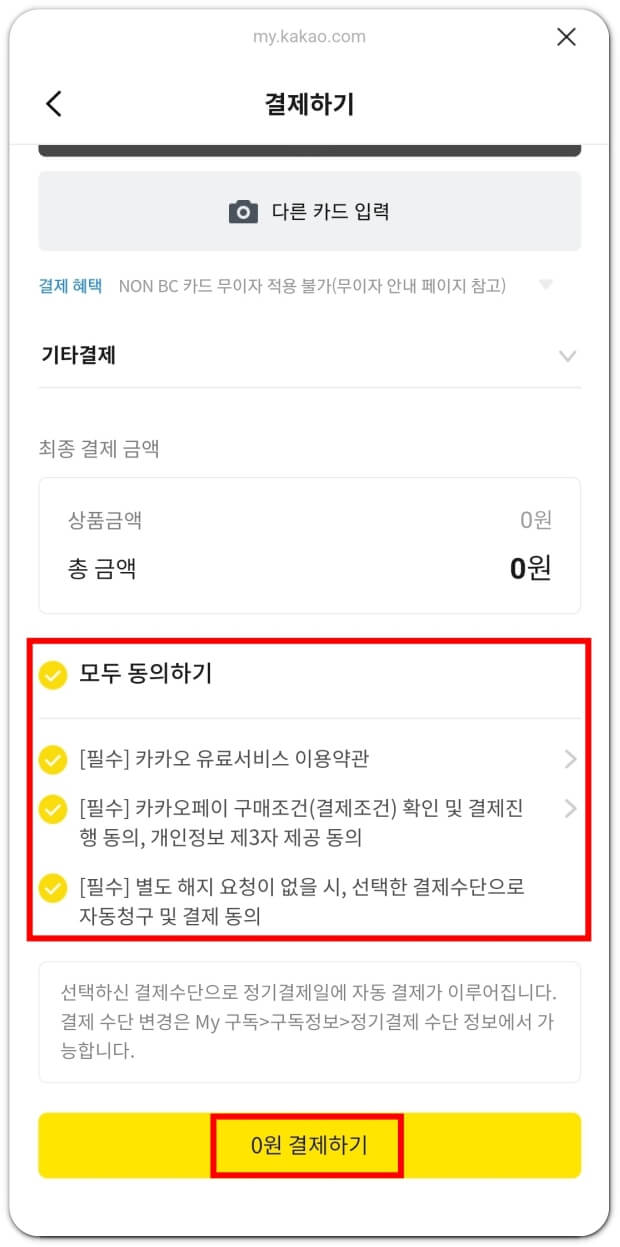
아래와 같은 화면이 뜨면 톡서랍 플러스 정기구독이 시작된 것입니다. 다음 결제일이 표시되는데요, 달력에 잘 표시해 두셨다가 구독 연장을 원하지 않을 경우 자동결제가 되기 전 취소하시면 됩니다. 데이터 보관을 시작하기 위해 '지금 보러가기'를 눌러주세요.
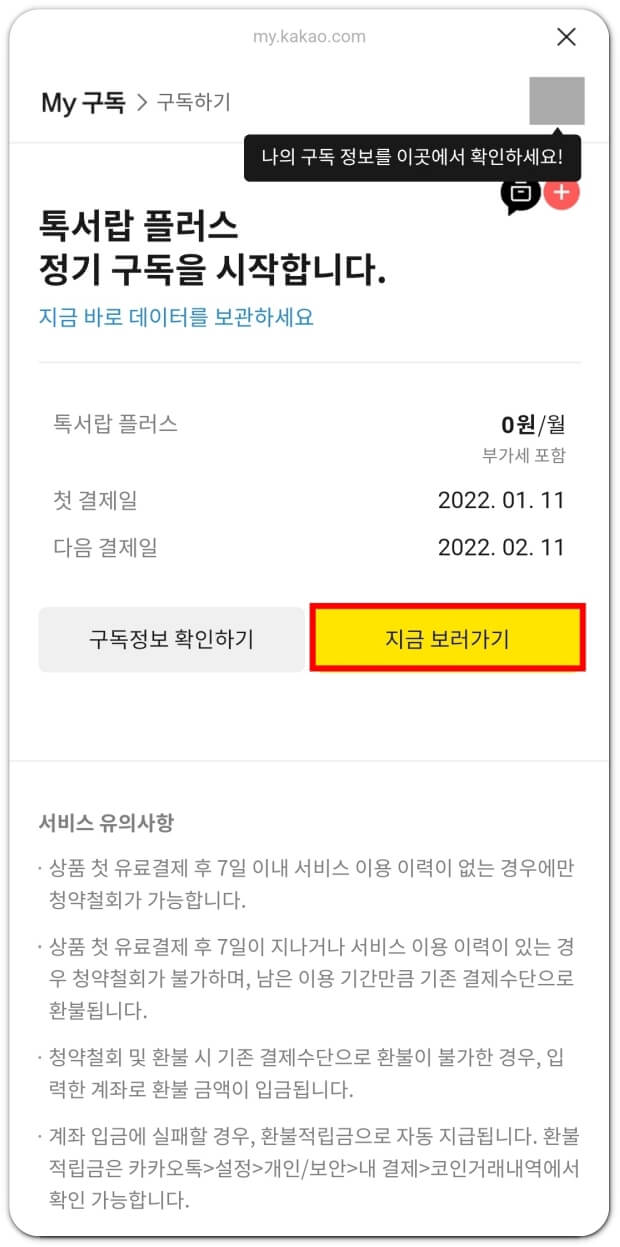
톡서랍 플러스를 통해 카카오톡 대화내용 백업을 시작하기 위해서는 비밀번호 등록을 하고 톡서랍 보안코드 발급을 해야한다는 메시지가 뜹니다. '시작하기' 버튼을 눌러주세요.
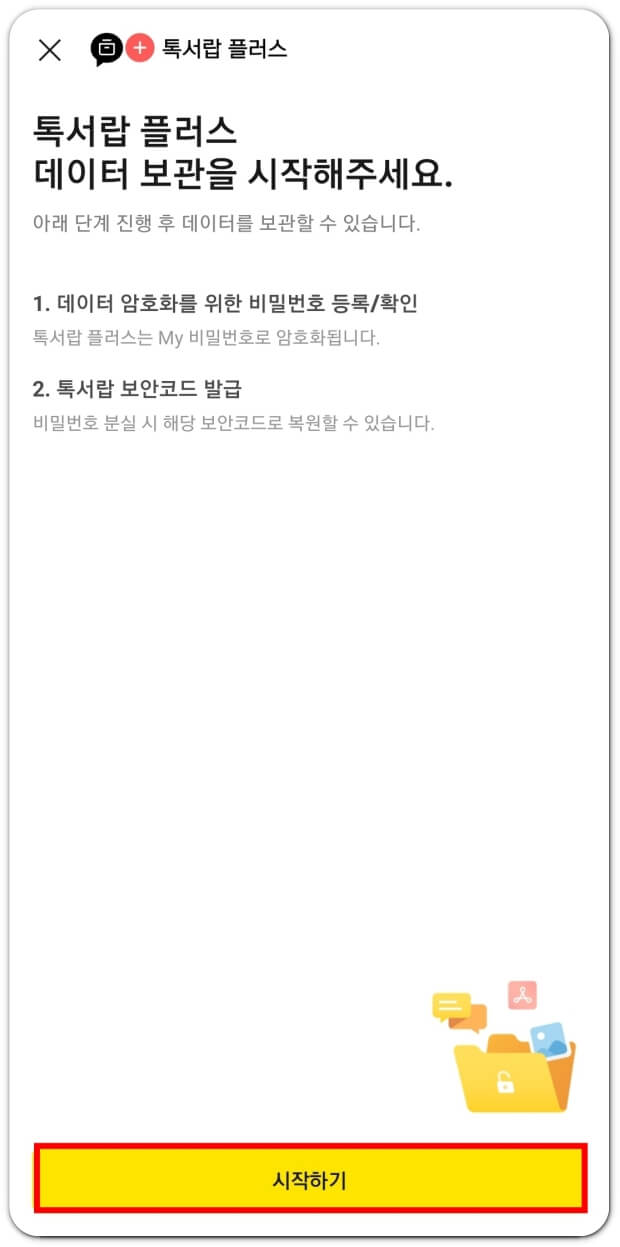
사용할 비밀번호 설정을 마치고 나면 아래 화면처럼 톡서랍 보안코드가 발급됩니다. 추후 카카오톡 대화내용 복원 시 반드시 필요하기 때문에 잘 저장해두어야 합니다. 코드를 저장할 방법을 선택하면 자동으로 저장이 되는데요, 전 '휴대폰 앨범', '나와의 채팅방', '카카오계정 이메일' 모두에 저장을 해 두었습니다. 저장을 마친 뒤 '다음' 버튼을 눌러 주세요.
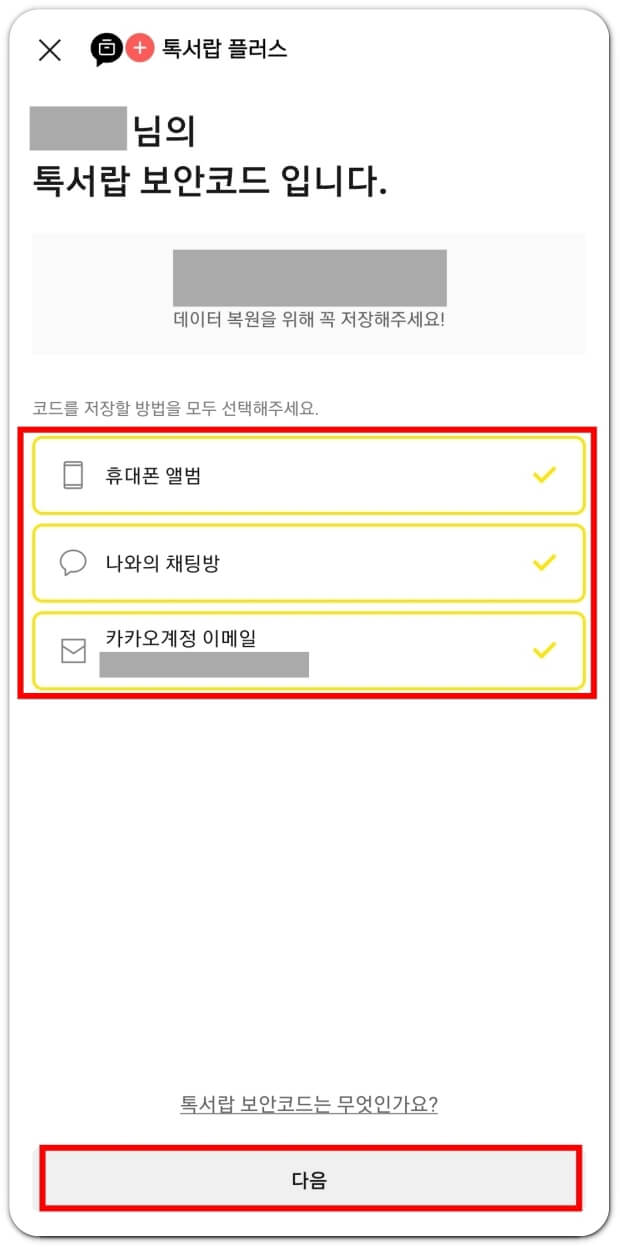
여기까지 설정을 마치면 이제 앞으로 주고받는 대화 등 카카오톡 데이터가 자동으로 보관되는데요, 톡서랍 플러스에 가입하기 이전의 데이터는 자동보관 대상이 아니기 때문에 별도로 보관을 진행해주어야 합니다. 하단의 '가입 이전 데이터 보관하기' 버튼을 눌러주세요.
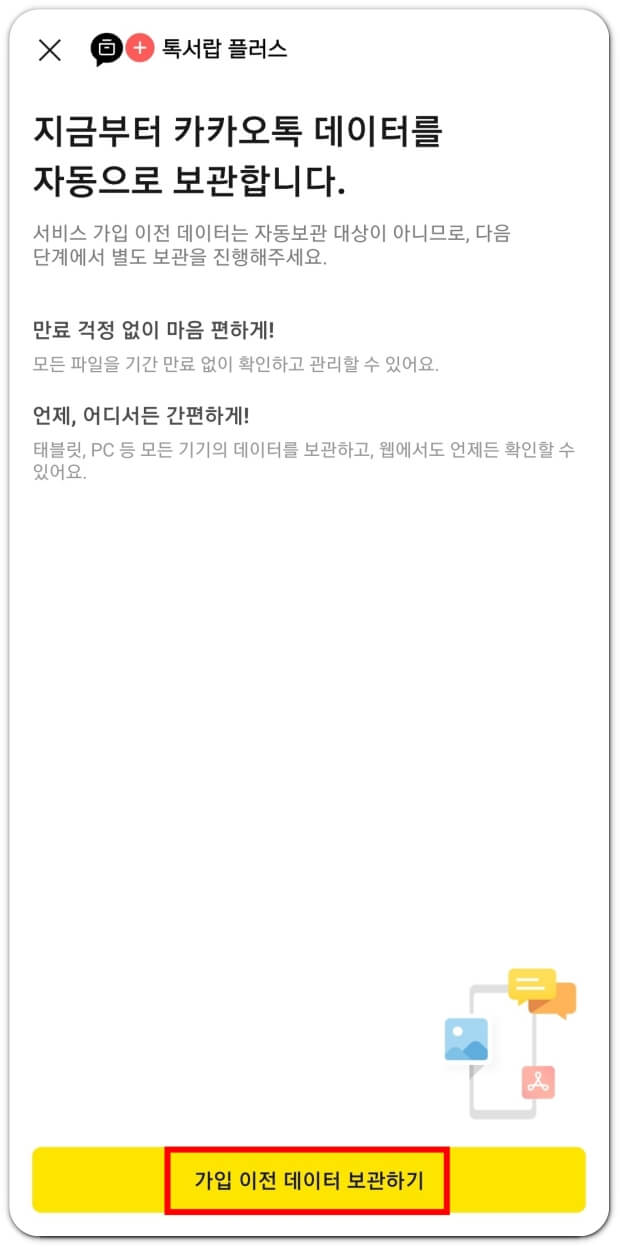
그럼 이렇게 지금까지 주고받은 카카오톡 데이터가 몇개인지 표시가 되는데요, '데이터 보관하기' 버튼을 눌러줍니다.
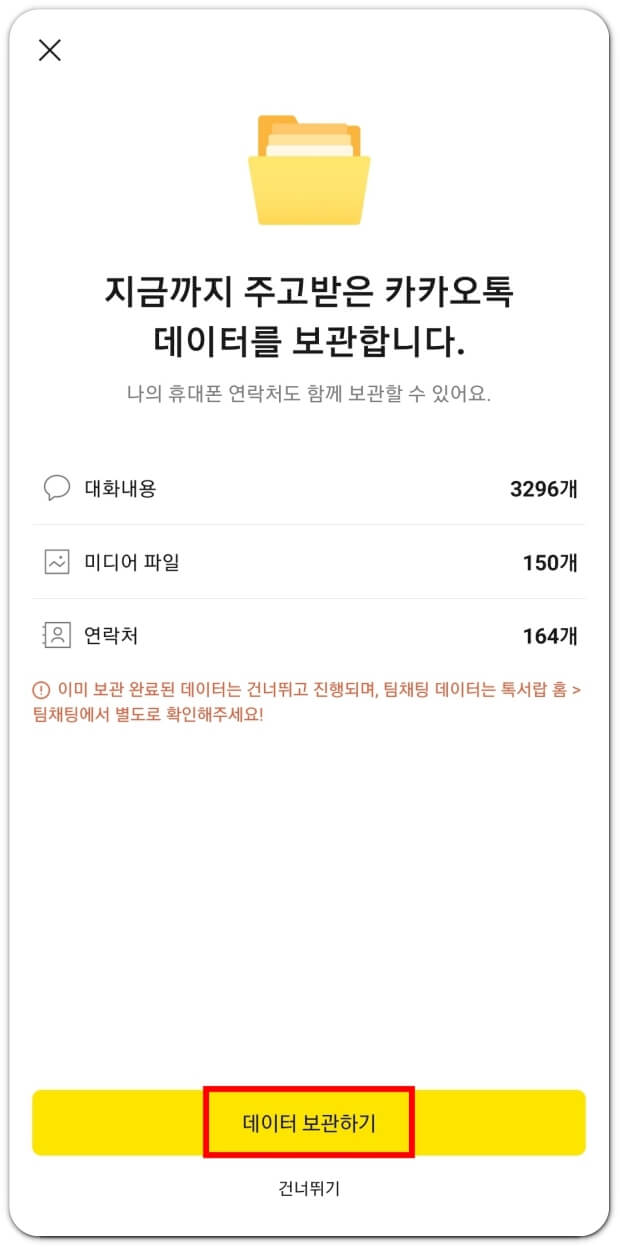
그럼 아래와 같은 화면이 뜨면서 데이터 내용 보관이 시작됩니다. 보관할 미디어 파일이 많은 경우 와이파이가 연결된 환경에서 진행해야 데이터 소모를 막을 수 있어요.
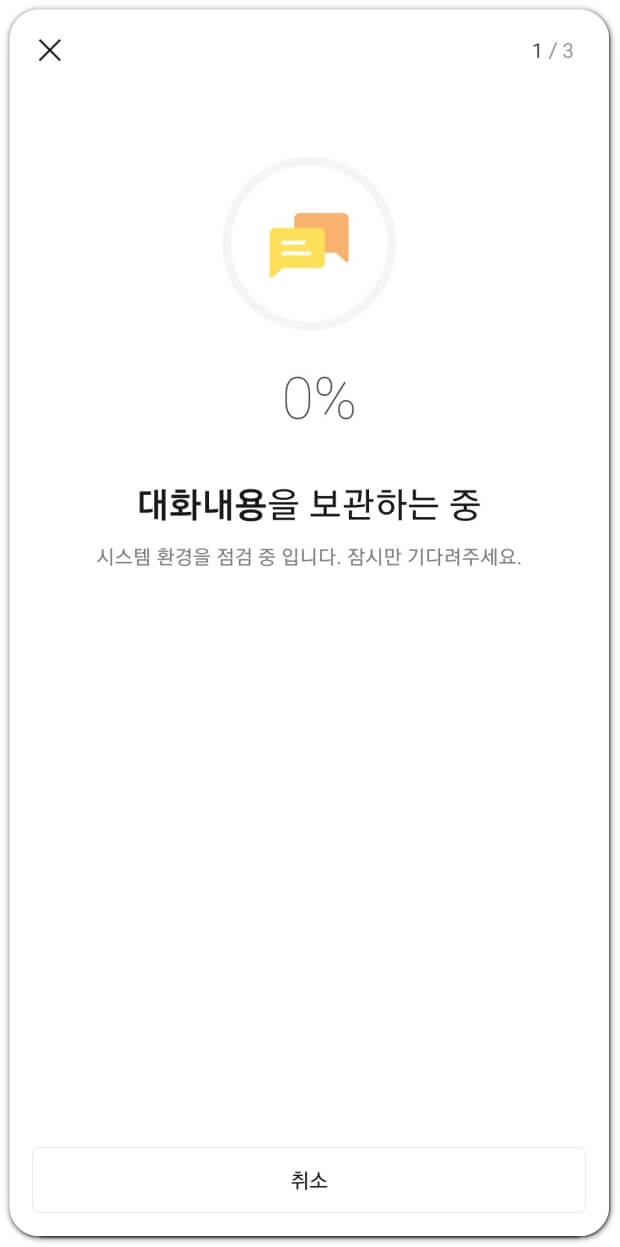
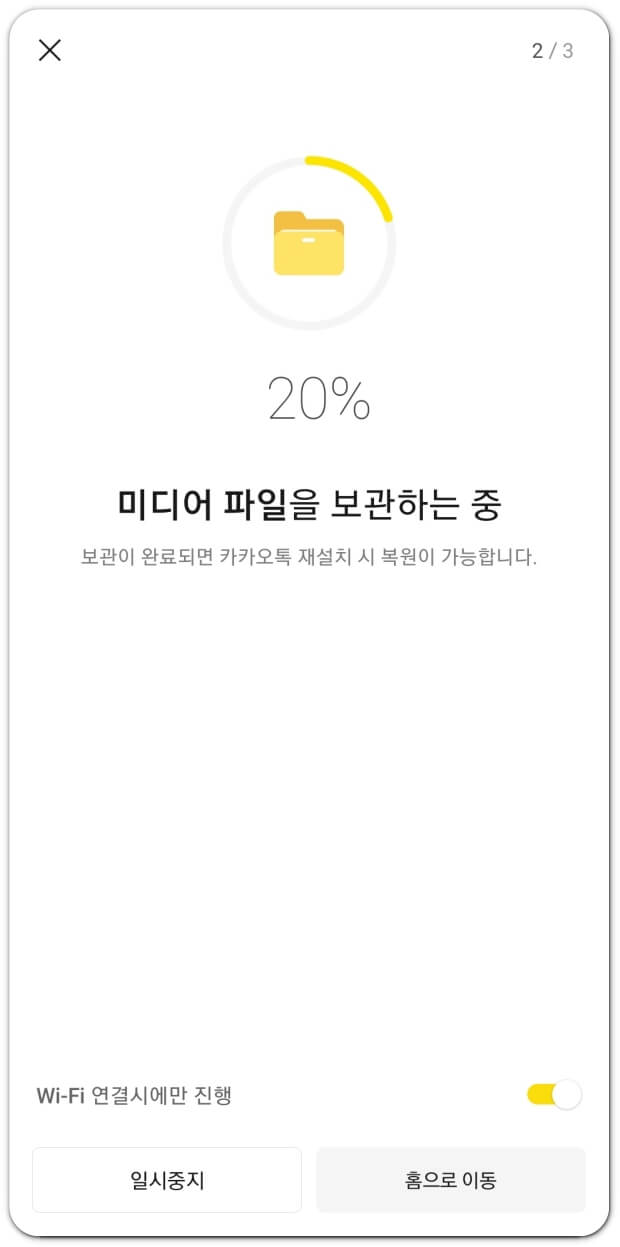
백업을 마치고 나니 100GB중 483.67MB 사용중이라고 나오네요. 참고로 '카카오톡 용량을 관리해보세요. 기기 저장공간을 최적화합니다.' 라고 되어 있는 부분을 누르면 톡서랍에 백업된 사진과 동영상을 기기 내 카카오톡 저장공간에서 삭제해 용량을 최적화하도록 설정하는 것도 가능해요.

참고로 비밀채팅방과 오픈채팅방은 백업에서 제외된다고 해요. 그리고 카카오톡 채널 채팅방은 대화만 백업되고 미디어 파일은 제외된다고 하니 알아두시면 좋을듯 합니다.
이렇게 톡서랍을 통해 카카오톡 대화내용 백업을 설정해두면, 추후 앱을 재설치하거나 기기를 옮겨 다시 로그인할 경우 손쉽게 복원이 가능합니다. 사용하는 카카오 계정으로 로그인한 뒤 톡서랍에 보관되어 있는 데이터를 다운로드하기만 하면 됩니다. 평소에 카카오톡을 자주 사용하시거나 주고받는 데이터를 편하게 저장해두고 싶다면 위에 정리해 드린 내용을 참고하셔서 카카오톡 대화내용 백업을 진행보시는 것도 도움이 될듯 하네요.
'생활속꿀정보' 카테고리의 다른 글
| 게이머들을 위한 앱테크 추천 : 플레이오 사용법과 팁 (0) | 2022.01.25 |
|---|---|
| 웨이브 요금제 가격 + 웨이브 무료 3개월 사용하기 (0) | 2022.01.21 |
| NFT 만들기부터 판매까지 하는법(크래프터 스페이스krafter space, 오픈씨opensea 활용) (0) | 2022.01.02 |
| 카이카스 지갑 만들기 방법 : NFT 거래소 이용에 필수! (0) | 2021.12.28 |
| 메타마스크 지갑 설치하는 방법 (+비밀 백업 구문의 중요성) (0) | 2021.12.21 |




댓글